Играть на гитаре через компьютер, виртуальные гитарные процессоры
На сегодняшний день компьютеры серьезно затронули не только такую область, как синтезаторы, но и вещи, казалось бы, строго базирующиеся на аппаратных решениях. Такие, как электрогитары.
Теперь, чтобы играть на гитаре совсем не обязательно покупать комбик и «примочки» (стоечные гитарные процессоры или педали). Теперь можно играть на гитаре через компьютер, используя специальные программы — виртуальные гитарные процессоры эффектов, усилители и т.п. Что в скромном жизненном пространстве и бюджете домашней студии весьма кстати  .
.


Уникальная статья о звуковых картах. Особенности звуковых карт. Как выбирать. Назначение разъемов.
Домашняя студия звукозаписи. Как ее создать, что для этого нужно. Цикл статей.
Студийные мониторы. Как выбрать. В чем их отличия.
Как увеличить производительность мультимедийного компьютера.
Вспомним из чего состоят гитарные цепи исполнения/записи. Это:
— собственно сама гитара со звукоснимателями;
— директбокс — устройство для подавления окружающих электрических помех (опционально);
— педаль,
или предусилитель,
или стоечный гитарный процессор — устройство для придания звуку гитары новой окраски;
— комбик (усилитель + гитарный кабинет ).
Гитарный кабинет — это колонка.
Есть и миниатюрные устройства для подключения гитары к компьпютеру. Например, LightSnake (около $70), больше похожий на аудио кабель, чем на звуковую карту.

А также Roland UA-1G.

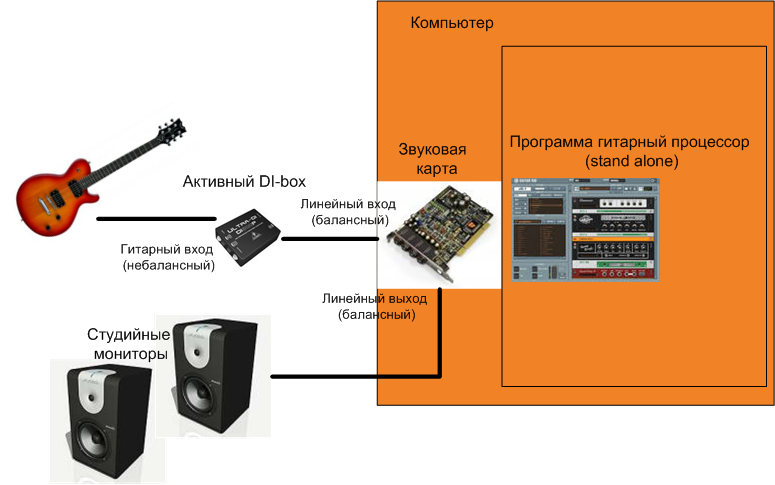
Директбокс (он же — Direct Box, Di-Box)
Обойтись без гитары мы, естественно, не можем.
Директбокс желателен, но не обязательно. Есть специальное устройство Gate (ворота), которое в какой-то слабой мере его заменяет. Это устройство встраивается в комбики или является отдельной коробочкой. Оно глушит сигнал на своем выходе, если в паузах сигнал на входе ниже установленного музыкантом порога.
В отличие от Gate директбокс подавляет помехи на корню: в паузах и во время звучания. Основан директбокс на принципе симметричной линии. В ней имеется два провода — один вносит положительных вклад в уровень сигнала, поступающего по симметричной линии, а второй — отрицательный. Допустим, полезный сигнал увеличивает уровень на положительном проводе на 1, а на отрицательном проводе, наоборот, уменьшает на 1 (или увеличивает на -1). Суммарный уровень увеличивается на 2.
По простой формуле: 1 — (-1) = 2
Помеха, в отличие от полезного сигнала, воздействует на симметричную линию извне, одинаково на оба провода (на положительный +1 и на отрицательный +1).
По формуле получается: 1 — (+1) = 1 — 1 = 0,
что напряжение (уровень или громкость сигнала от помехи) равна нуль. Помеха сама себя подавила.
Так вот, гитара имеет несимметричный высокоомный выход, который при подключении к обычному линейному входу теряет часть мощности, приобретает неравномерность частотной характеристики (провалы громкости на разных частотах). Несимметричный выход гитары плохо защищен от помех, даже при использовании грамотного экранирования. Помехозащищенность для гитары особенно важна из-за высокой чувствительности некоторых видов гитарных процессоров (типа овердрайв и дисторшн). Гитара при плохой помехозащищенности может ловить кучу помех и даже можно послушать радио. Особенно если провода имеют длину несколько метров. Да и провод длиной 1-2 метра, тоже может «фонить», «зудеть» и сообщать последние новости.
Провод, подходящий от гитары к директбоксу несимметричный, он не защищен от помех. Поэтому должен быть как можно короче. А вот провод, идущий от директбокса к предусилителю, комбику или звуковой карте может быть довольно длинным. Если провод очень длинный (8-15 метров), то крайне желательно использовать активный директбокс со встроенным предусилителем.
Активный директбокс подключается напрямую к симметричному линейному входу звуковой карты. Пассивный — подключается к симметричному микрофонному входу предусилителя или звуковой карты.
Шумозащищенные (noseless) звукосниматели для гитар
Для снижения уровня паразитных наводок, вместо использования Di-Box, можно оснастить свою гитару шумозащищенными (noiseless) датчиками:
1) Fender Noiseless;
2) GFS Noise-Free Neovin;
3) DiMarzio Air Norton.
Активные звукосниматели для гитар
Мы уже рассмотрели пассивные звукосниматели для гитар. У них есть проблема связанная с тем, что слабый сигнал с выхода звукоснимателя проходит по длинным проводам, на которые наводятся помехи, хорошо слышимые на фоне этого слабого сигнала. Поэтому у разработчиков гитар и возникла мысль перенести гитарный предусилитель непосредственно в звукосниматель. Появились так называемые активные звукосниматели.
Усилитель хорошо согласован по сопротивлению со звукоснимателем (этого легче добиться в заводских условиях, используя измерительные приборы). Они имеют высокий уровень сигнала, который значительно выше уровня наводимых в проводе помех, чем сигнал от пассивного звукоснимателя. Таким образом мы избавляемся от зудения в колонках.
Активный звукосниматель подключается к инструментальному, или к линейному входу звуковой карты.

Недостатком активного звукоснимателя является необходимость использования батарейки, в основном без контроля уровня заряда, что может доставить неприятности в самый неподходящий момент. Поэтому перед концертом или записью в студии лучше поставить свежую батарейку или свежезаряженный аккумулятор (аккумуляторы, когда полежат срок более 5 дней могут подразрядиться). А также лучше иметь с собой несколько запасных проверенных батарей или заряженных аккумуляторов. На всякий случай  .
.
Что касается качества звука, то тут главный эксперт — это Ваши уши. Сказать однозначно, что активный звукосниматель зазвучит лучше, чем пассивный нельзя. Это кому какой звук нравится больше.
Гитарные процессоры (педали, примочки)
После директбокса перейдем к гитарным процессорам.
Гитарный процессор производит обработку звука гитары, изменяя его. Процессоры могут:
1) искажать звук, украшая его дополнительными составляющими (дисторшн — distortion, овердрайв — overdrive);
2) изменять тембровую окраску (эквалайзеры);
3) управлять динамикой звука (компрессоры и лимитеры)
Аппаратный гитарный процессор выполняется в виде педали или стоечного модуля (в том числе управляемого с педали).Аппаратный гитарный процессор мы можем подключить к линейному входу компьютера.
Но мы можем обойтись и без него, если будем использовать программу виртуального гитарного процессора.
Такими программами являются:
Native Instruments Guitar Rig ($450 = программа + аппаратная педаль, с которой осуществляется управление; в педаль встроен аудиоинтерфейс для гитары; можно купить программу и педель по отдельности), является как Audio Units/VST/RTAS-плагином для музыкального редактора, так и может использоваться как standalone (самостоятельная программа).

IK Multimedia Amplitube ($200-350, программа) является Audio Units/VST/RTAS-плагином для музыкального редактора, также может использоваться как standalone.

reFx Slayer ($100, программа), является AudioUnit/VST-плагином для музыкального редактора.

MAGIX Vandal Guitar Amp (€200, программа), является AudioUnit/VST-плагином для музыкального редактора.

DSound Stomp`n FX (€100, программа), является DX/VST-плагином для музыкального редактора.
Steinberg Warp VST, комбик, является VST-плагином для музыкального редактора.
Обработка гитарного звука в реальном времени на ПК
Гитара — инструмент простой. И играть на ней — дело, в принципе, не хитрое. Но стоит только заменить старую потрепанную акустическую шестиструнку на лаковую электрогитару — сразу начинаются проблемы.
Электрогитара без усилителя и процессора (ампа, примочки, педали) — немой инструмент. Самый простой и эффективный способ озвучить ее — подключить к вашему компьютеру. Итак, хочу поделится своим опытом в обработке звука от гитары на ПК.
Подключить электрогитару к ПК — дело двух минут — стоит лишь подсоединить гитарный шнур к линейному (или микрофонному) входу звуковой карты. Только вот звучать она будет обычно. Чтобы окрасить звук — необходимо его обработать в специальной программе. Но, обо всем по порядку.
Звуковая карта
Встроенная звуковая карта в большинстве случаев — не годится для наших целей. Сильное искажение входного звука и долгое время задержки между входом звука с гитары и выходом обработанного звука — это все, чем может похвастаться встроенная звуковая карта. Также нам нужна вменяемая поддержка ASIO.
И так, ближе к телу.
Самый дешевый вариант — карта с DSP EMU 10k1/2 — это Sound Blaster Live!, Audigy 1/2. Стоят такие железки от 100 до 500 рублей, в зависимости от потрепанности. Для них были написаны великолепные драйвера kX, которые позволяют творить с карточкой чудеса. У меня была SB LIVE! 5.1 с kX драйверами — хорошая связка, правда через год использования у меня она сгорела. И пришлось менять на другую. Решил взять современную, красивую и дорогую…
Вариант по дороже — Creative X-fi. Если вы не геймер, и EAX эффекты вам не нужны — то имеет смысл брать только x-fi elite — у нее выносной блок с входами и предусилителями.

Вещь профессиональная, и стоит правда как хороший процессор. Но если у вас все серьезно, то очень неплохой выбор. У меня была x-fi fatality — правда себя она не оправдала (я не геймер) — пришлось продать.
Вариант профессиональный — серия E-MU от Creative. У меня была E-MU 0404 
Превосходная плата. Родные драйвера просто великолепны. Масса настроек. Куча интерфейсов. И цена порядка 100 долларов делают ее самым оптимальным выбором. Единственный недостаток — пучок шнуров на панели, и разделенные на левый и правый каналы линейные выходы и входы.
Также, существует большой выбор профессиональных звуковых карт, которые удовлетворят даже искушенного в деле обработки звука. Но я стараюсь описывать только то, с чем имел личный опыт работы.
Программы обработки гитарного звука в реальном времени
Аппаратную часть вопроса осветили, теперь давайте о программной. Бесспорным флагманом в сфере программной обработки звука является Guitar Rig от Native instruments. Интерфейс понятен с первого взгляда, большое количество пресетов, звук выше всех похвал. Все версии этой программы (их аж 4) — одинаково хороши. Отличия только в интерфейсе. 
Также есть программка Amplitube 
Не скажу, что это верх совершенства, но весьма неплохой звук ставит ее в один ряд с Guitar Rig. Основное ее предназначение — VST плугин, который интегрируется во всякие сонары, кубэйсы и прочие монстроузорные профессиональные звуковые программы. Но и как stand-alone продукт имеет очень неплохие показатели. Кстати — данная программа идет на диске вместе с картой E-MU 0404.
Помимо этого, существует куча программ по проще, позволяющих модулировать звук в реальном времени. Но все они скудны по сравнению с описанными выше. Их освещать я не буду.
Это все, что я хотел рассказать про обработку звука гитары на ПК.
Также из личного опыта игры на электрогитаре происходит пара рекомендаций.
— шнур от гитары до ПК/процессора/усилителя должен быть как можно качественнее спаян, как можно лучше экранирован, жила должна быть толстой. Также, не стоит делать кабель слишком длинным — 2-3 метра будет достаточно, особенно если у вас не дорогая гитара с некачественными звукоснимателями
— встроенные звуковые платы плохо усиливают входной сигнал. Поэтому, если вы собираетесь всерьез заняться обработкой звука на ПК — стоит обратить внимание на внешние звуковые платы
— басгитары также прекрасно озвучиваются в том-же Guitar Rig.
Использование компьютера и гитары
Гитара и компьютер.
Д анная статья не претендует на профессионализм, какие либо высокие оценки или ещё что-то в этом роде, хотя бы, потому что я сам дилетант и самоучка, как в звукозаписи, так и вообще в музыке. Всё же решился написать что-то вроде help‘a по данному вопросу, т.к. многим нужен совет, и возможно я могу его дать. Также хочу предупредить, что далее будет использован (по мере возможности) обычный человеческий язык, а также могут встречаться неточности и возможно даже ошибки в технических вопросы, опять же по причине моей «неквалификации». (Буду надеяться, что если, что меня поправят)
- Подключение гитары к компьютеру. Настройка подключения. (Игра без обработки)
- Использование компьютера для обработки звука гитары в реальном времени
- Запись гитары на компьютер. Обработка записанного звука.
- Создание «сложных» композиций. Сведение.
Часть 1.
Подключение гитары к компьютеру. Настройка подключения. (Игра без обработки)
Итак, у нас есть гитара (электро-, бас-, акустика со звукоснимателем) и есть компьютер. Плюс к тому есть огромное желание заставить эти два агрегата жить дружно. Что ж не так уж это и сложно.
Для начала договоримся, что буду приводить в пример операционную систему WindowsXP, потому как в данный момент являюсь её пользователем. Хотя, всё ниже сказанное может быть проделано и в других системах примерно так же.
Во-первых, совершенно необходимо, чтобы у нас в компьютере присутствовала звуковая карта (не имеет значения интегрированная ли или отдельная) и мы знали, где искать её «гнёзда» на корпусе компьютера. Найдя эти самые гнёзда, давайте разберемся, какое из них, за что в ответе. В этом нам поможет то, что гнёзда разных цветов (да, есть старые/дешёвые карточки, у которых все гнёзда чёрные; если Вы – обладатель такой карты, не огорчайтесь и читайте дальше), а также то, что рядом с гнездами есть символы, обозначающие функцию гнезда.
Гнёзда звуковых карт:


| Аудио плата | Цвет: | Назначение: | Символ |
| Встроенная в материнку | Зелёный | выход; фронт |  |
| Красный | вход; микрофон |   | |
| Синий | вход; линейный |   | |
| Встроенные типа SB Live | Чёрный | выход; тыл | |
| выход; сабвуфер |
Теперь мы знаем, какое отверстие, за что в ответе.
Куда же мы включим гитару? Очевидно, что во вход. На мой взгляд, лучше включить гитару в микрофонный вход, потому как пассивные гитары частенько плохо слышно при подключении к компьютеру, т.к. уровень выходного сигнала гитары не высок. Если же мы подключаем гитару в микрофонный вход, то мы можем воспользоваться функцией усиления сигнала (но об этом позже).
Итак, гитара физически уже подключена (один конец провода включен в гитару, другой – в микрофонный вход звуковой карты). Нет? Почему? Штекер гитарного провода не подходит к гнезду в звуковой карте? Вполне возможно. Чтобы исправить ситуацию нам скорее всего нужен переходник с «большого» джэка на «маленький». Либо, если у вас гитарный шнур с ещё каким-то типом штекера, вам нужен переходник с этого типа на маленький джэк. (Штекер покупается в любом радио-ларьке, аудио-видео магазине; стоит от 10 рублей).
Всё теперь гитара точно подключена. Подключена физически. Теперь займёмся настройками вашего Виньдоуса, чтобы мы, наконец, услышали нашу гитару, услышали, как будто мы её включили в усилитель (конечно, не стоит ждать звука как от гитарного комбика…).
Прямиком отправляемся в Микшер/Volume Control (вызывается кликом на значке динамика рядом с часиками или Панель управления – Звуки и аудио устройства – Дополнительно/Sound and Audio devices – Advanced).

В появившемся окне микшера ищем регулятор Микрофон и (если нашли) выворачиваем на максимум + проверяем, чтобы не стаяла галочка Выкл под этим регулятором. После идём в верхнее меню Параметры – Свойства (Options – Properties) и (если в предыдущем шаге вы не нашли регулятор микрофона) в списке снизу ставим галочку напротив Микрофон.

Переходим на страницу Запись, ставим галочку напротив Микрофон. (Лучше поставить вообще все галочки, чтобы потом больше сюда не бегать). Жмём ОК и видим, что теперь мы видим Микшер записи.

В это же время пробуем играть (просто подёргайте струны). Есть звук? Если нет, то «выкручиваем» регулятор Микрофон. Всё ещё нет? Выкручиваем общий регулятор (самый левый). Нет? Убедитесь, что галочка стоит под регулятором микрофона или общего уровня записи. Теперь? Допустим, что слышно, но тихо. Тогда нажимаем кнопку Настройка под регулятором микрофона и внизу появившегося окна ставим галочку (там она одна, что-то вроде 1 Microphone boost). Стало лучше? Должно было.
Если гитару так и не стало слышно, то тогда дело в физическом подключении. Проверьте всё. И, наконец, проверьте ручку звука на самой гитаре.
Вот и всё! Теперь, если всё включено и настроено правильно мы можем играть через компьютерные колонки. Звук при этом никак самим компьютером не обрабатывается. Если же вы хотите использовать какие-либо программные преобразователи (примочки, эффекты и т.п.), то смело переходите к следующей части этого help’a.
Часть 2.
Использование компьютера для обработки звука гитары в реальном времени
На данный момент нашу гитару, скажем так, просто слышно, но ничего со звуком мы сделать не можем. Не так уж интересно, можно было и в музыкальный центр или телевизор с таким же успехом подключиться, скажете вы. И я соглашусь на 100%. Но сейчас мы перейдём к тому, что телевизорам и другим стиральным машинам не под силу – обработка звука гитары (да и не только), да ещё и в реальном времени. Т.е. тоже самое, что делают всем известные гитарные «педали» и гитарные процессоры. Сразу хочу предупредить, что не стоит ожидать от звука, полученного компьютерной обработкой такого же качества, как от хорошей (Boss к примеру) гитарной примочки (педали). Но нам, новичкам (в компьютерно-гитарном деле), это вполне подойдёт, потому что при грамотной настройке и использовании нашего компьютера можно добиться потрясающих результатов. Ну, хватит лирики, ближе к практике(пройдясь по теории…)!
Существуют две большие категории встраиваемых плагинов: VST и DirectX. Принципы их работы, в общем-то, одинаковы, просто это два разных стандарта обработки звука. Первый был разработан компанией Steinberg для программы Cubase, второй – компанией TwelveTone для их Cakewalk SONAR.
Как это работает
Итак, после прочтения первой части настоящего документа вы имеете гитару, подключенную к компьютеру и издающую звук через компьютерные колонки. Звук этот чистый, не обработанный никакими эффектами. В настоящий момент звук идет напрямую со входа звуковой карты на ее выход, не обрабатываясь программно. Иными словами, сигнал, фактически, не покидает пределов звуковой карты. Но, как вы уже, наверное, догадались – это не наш метод. Требуется наложить на звук различные эффекты, а чтобы это сделать, увы, кроме как записать его, обработать и выдать назад, других способов нет. Однако, зачем записывать, например, всю партию целиком, а потом обрабатывать ее? Можно записывать звук маленькими частями, обрабатывать эти части и сразу выдавать их на выход карты. И чем меньше будет эта часть, тем меньше будет задержка между входным и выходным сигналом (фактически, она будет равняться размеру этой части + времени, которое требуется на обработку. А время это чрезвычайно мало). Именно на основании этих умозаключений мы и будем обрабатывать наш звук в реальном времени.

Для игры с эффектами мы будем использовать одну из трех программ: Steinberg Cubase SX, Cakewalk SONAR XL или SpinAudio ASIO FX Processor. Первые две программы – полноценные студийные секвенсоры (этим термином обозначаются программы, позволяющие записывать и сводить вместе MIDI и аудиотреки, накладывать на них эффекты, и т.д.). Третья – просто, так называемый, «хост» для VST – плагинов, т.е. вы выбираете желаемый эффект, загружаете его в ASIO FX Processor и начинаете играть.
Так или иначе, но все эти программы активно используют звуковую карту. И для эффективной работы с ней им нужен некий механизм взаимодействия. Таких механизмов (основных) три: Audio Stream In/Out (ASIO), Windows Kernel-mode Streaming Driver (WDM) и MME (стандартный механизм Windows). Самым эффективным из них на данный момент является ASIO. Однако, чтобы его задействовать, как правило потребуются некоторые дополнительные телодвижения. Дело в том, что из доступной ценовой категории практически ни одна звуковая карта по умолчанию не имеет поддержки ASIO, но возможности чипов большинства этих карт позволяют организовать эффективное взаимодействие между программой и картой. В частности, для знаменитой Creative SBLive! (а также ее наследников Audigy и Audigy2, и производных от них) независимой группой разработчиков были созданы драйвера kX Project, раскрывающие богатые возможности этих карт и позволяющие максимально уменьшить задержку между входным и выходным сигналом (об этом мы поговорим позже). Для остальных карт, не являющихся производными от SBLive! также созданы расширенные драйвера, которые называются ASIO4ALL.
Вот собственно и вся (вкратце) теория. Перейдём к практике, а именно установке драйверов.
Первым делом нам надо определиться, какая у вас звуковая карта, потому как от этого будет зависеть выбор драйвера. Чтобы упростить задачу поделим карты на три категории: карты с изначальной поддержкой ASIO, Creative SB/Audigy и остальные. Думаю, что разобраться не составит труда.
Итак, если
- вы счастливый обладатель карты от производителя типа M-Audio, и эта вещь уже с родными драйверами поддерживает ASIO, вы можете спокойно пропускать эту часть (Установка драйверов)
- у вас карта от Creative, то вам нужно установить драйвера kX Project (инструкции сразу после этого вступления)
- у вас другая аудио карточка (другой бренд, интегрированный звук), то вам нужны драйвера ASIO4ALL. Об их установке написано после инструкций для драйверов kX Project.
Как следует из названия части, эти драйвера разработаны kX Project для карт от Creative. Если вы являетесь счастливым обладателем Sound Blaster или Audigy/Extigy то вам нужен этот вариант драйверов ASIO.
Самые последние версии драйверов можно скачать на официальном сайте разработчика — http://kxproject.lugosoft.com/index.php?language=ru. Установка драйвера не должна вызвать трудностей, а вот о настройке стоит поговорить подробнее.
(приведены материалы http://faqsite.narod.ru.)
Настраиваем мастер-секцию микшера. По умолчанию используются тыловой ЦАП. Меняем местами фронт и тыл, иначе звук на фронтальном выходе воспроизводиться не будет.

Настраиваем входы и выходы. Необходимо во входах разрешить AC97.

Настраиваем секцию записи. Вход AC97 отключен при записи через ASIO.

Настраиваем AC97 кодек, отвечающий за оцифровку. Лучше использовать линейный вход, но можно и микрофонный. Главное не разрешать шумный микрофонный предусилитель.

Настраиваем kx Dsp. Настройка роутинга, пожалуй, самая трудная для мало знакомых с kX и ASIO задача. Но если почитать официальные доки, поразмыслить, то становится легче. ;)
На приведенной ниже схеме, ASIO роутинг, то есть то, как будут подключаться эффекты, использует входы ASIO 4 и 5 (можно и только один из них), а выход будет ASIO 0.

Более подробно об установке и настройке данных драйверов можно прочитать на официальном сайте разработчика, а так же здесь — http://www.moline.ru/equip/studio/soundcrd/sbliveundoc2/kx.php
Рекомендации по установке kX Drivers – альтернативный вариант (by Olmish)
Прежде всего необходимо скачать драйвера с сайта www.kxproject.com. Далее необходимо удалить стандартные драйвера “Панель управления”à”Установка и удаление программ”à”Sound Blaster Live! (заменить удалить)”. Предварительно сохранив, в другое место, файл “CT4MGM.SF2” из папки C:\WINDOWS\system32.

Можно приступать к установке аудио драйвера. Запускайте программу установки и следуйте инструкциям, проблем быть не должно. После установки и перезагрузки компьютера у вас может пропасть звук, это произошло из-за того, что по умолчанию Тыл и Фронт поменяны местами. Исправляется это так: запускается KX Mixer, на вкладке “Мастер” необходимо убрать галочку с параметра “Поменять Фронт Тыл” смотри рис. 1 (^)
Либо воткнуть штекер колонок в разъём “Тыл” звуковой карты. Далее необходимо настроить ASIO recording (. запись для/под ASIO. ) Делается это очень просто. не буду вдаваться в управление prolog, epilog etc. (. Трудно вдаваться, то чего не знаешь. ), необходимо загрузить настройки из приложенного файла “asio_rec.kx” смотри рисунок 2.

Для этого необходимо загрузить в память звуковой карты SounFont. Запускается KX Mixer, выбирается вкладка SoundFont, далее в память загружается искомый файл “CT4MGM.SF2”
Либо те банки которыми пользуетесь вы.

Драйвера ASIO 4 ALL (для остальных карт, не поддерживающих ASIO изначально)